U盘怎么转成启动盘?u盘启动盘制作方法【图解】
发布时间:2024-07-05 14:41:09
U盘怎么转成启动盘?
其实想要实现也不难,只需要下载电脑店U盘启动盘制作工具即可。对于许多电脑用户来说,制作一个U盘启动盘是进行系统重装和修复的基础工具。通过将U盘转变成启动盘,你可以在电脑出现问题时快速进行系统安装或故障排除。本文将详细介绍如U盘启动盘制作方法,将普通U盘转变成启动盘。

一、重装系统所需工具
系统版本:win10专业版
装机工具:电脑店u盘启动盘制作工具(点击红字下载)
二、重装系统前期准备
1、准备一个容量在8GB或以上的空白u盘,提前准备好所需的u盘启动盘,并确保其可靠性和完整性。
2、备份重要数据:在重装系统之前,备份重要的个人文件和数据是至关重要的。你可以使用外部硬盘、云存储或其他备份工具来创建备份。确保所有重要的照片、文档、音频、视频和其他个人文件都得到妥善保护,以防止丢失或损坏。
3、按照如下图所示的步骤,依次点击即可下载win10系统的镜像文件:
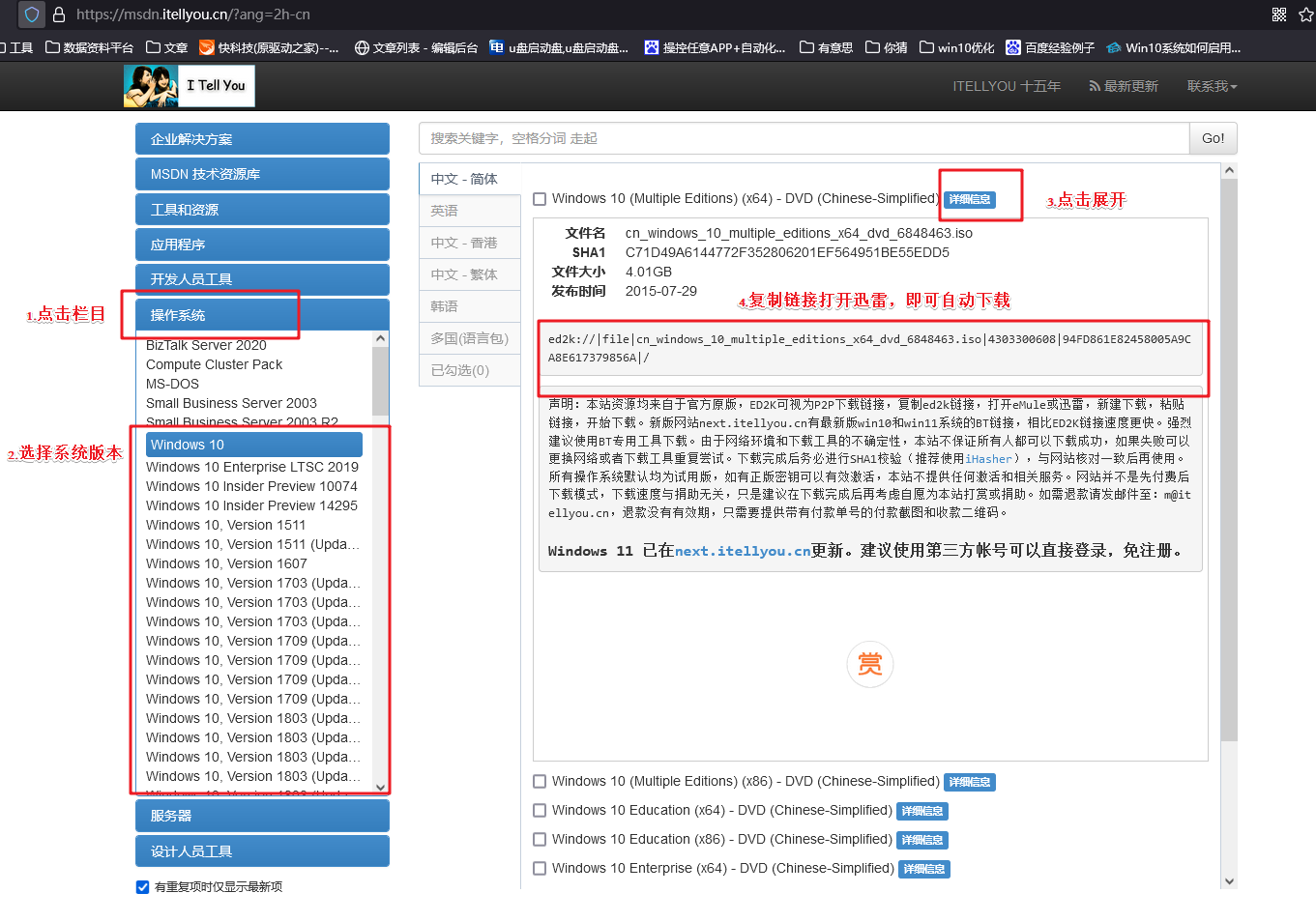
三、重装win10系统教程
1、制作u盘启动盘
a.打开百度,搜索【电脑店】,认准官网点击进入。下载电脑店u盘启动盘制作工具的最新版,下载前务必要关掉防火墙及杀毒软件。
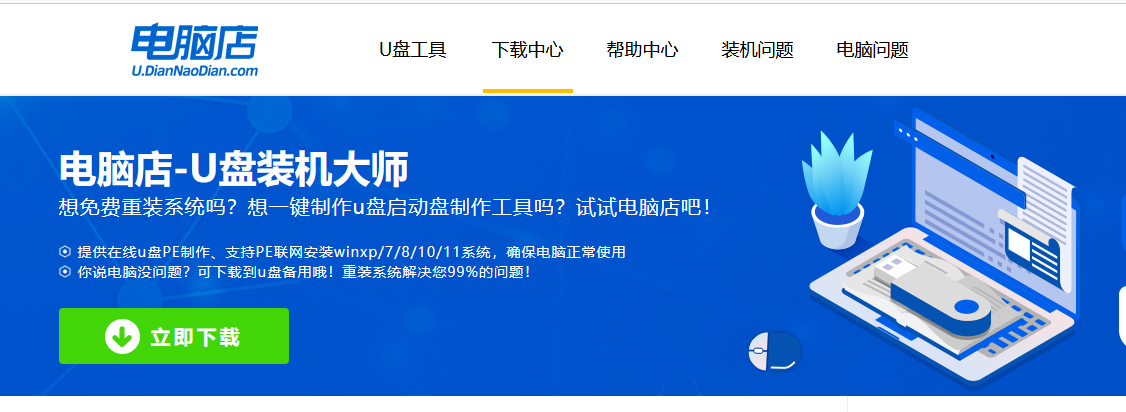
b.下载完成,解压并打开即可开始制作。
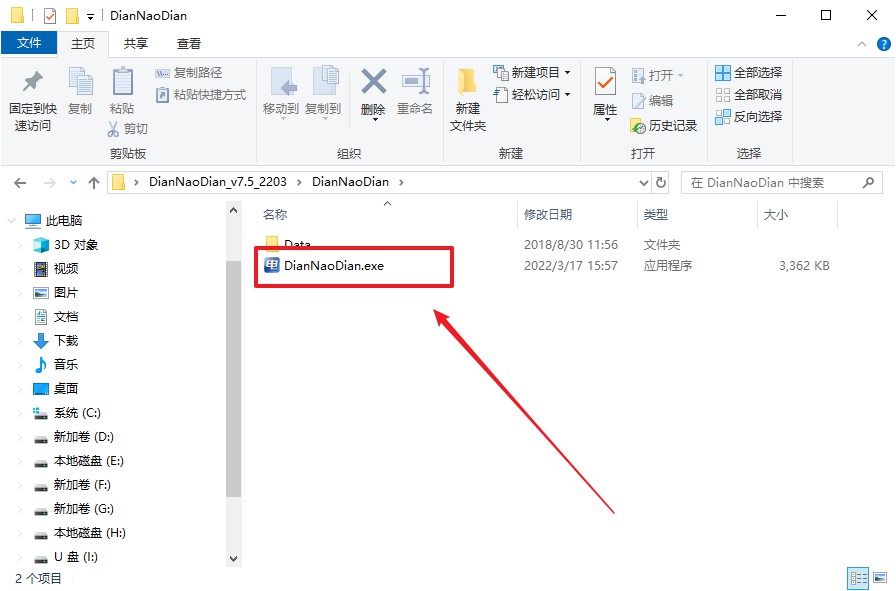
c.将u盘插入电脑当中,软件会自动识别到u盘的信息。默认其他设置,直接点击【全新制作】。
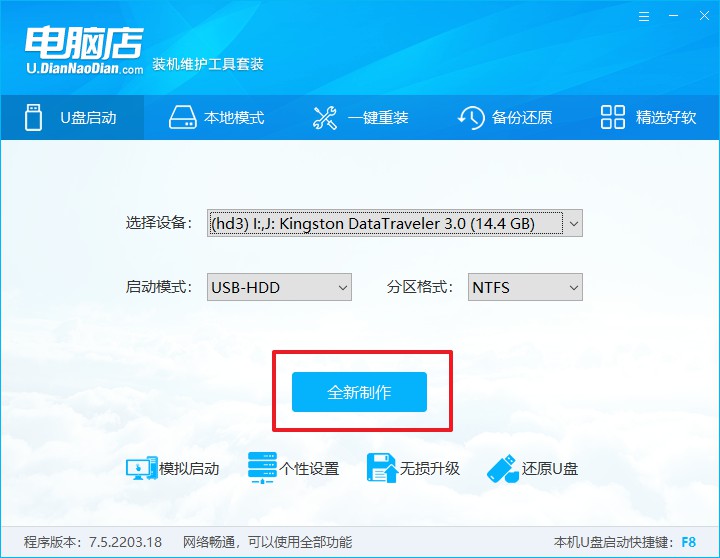
2、bios设置u盘启动
a.在电脑店首页即可查询u盘启动快捷键,主要用于设置进入BIOS的启动项设置界面,如下图所示:
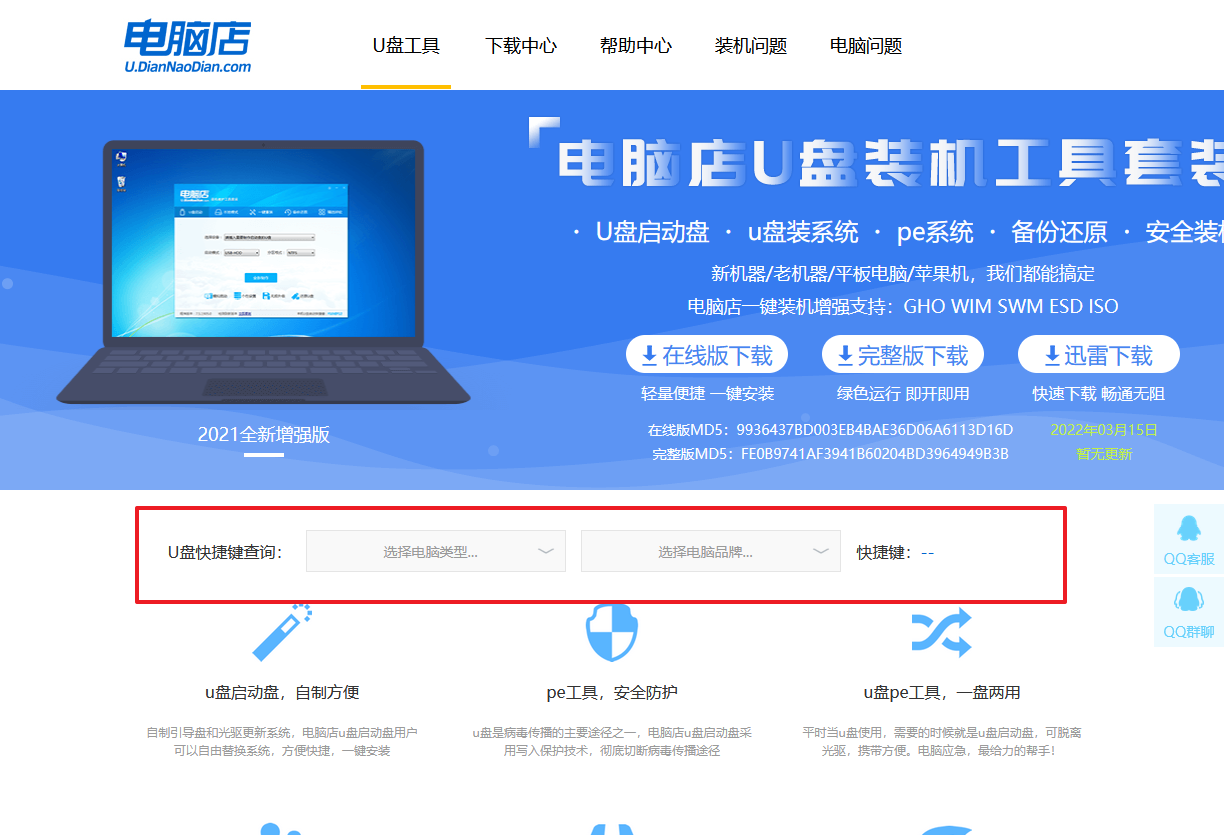
b.插入u盘启动盘后重启电脑,不停按下快捷键,即可进入选择界面。
c.按键盘加减号,将u盘移动到第一位,按下F10保存并退出。
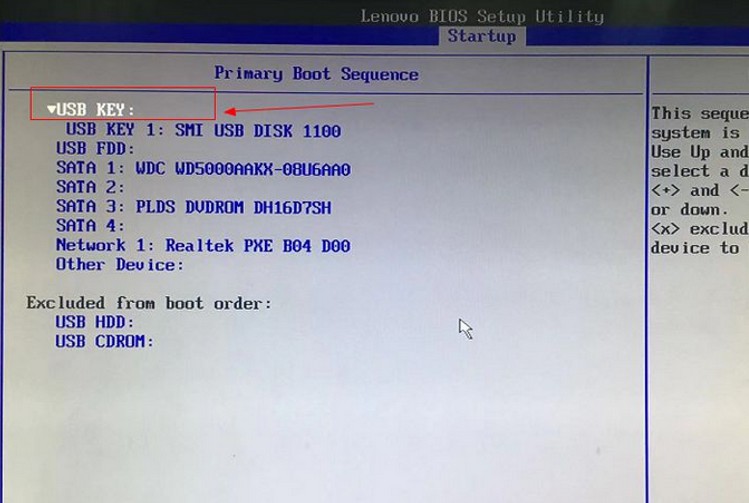
d. 回车后就可以进入电脑店winpe主菜单选择了,一般选择第一项。
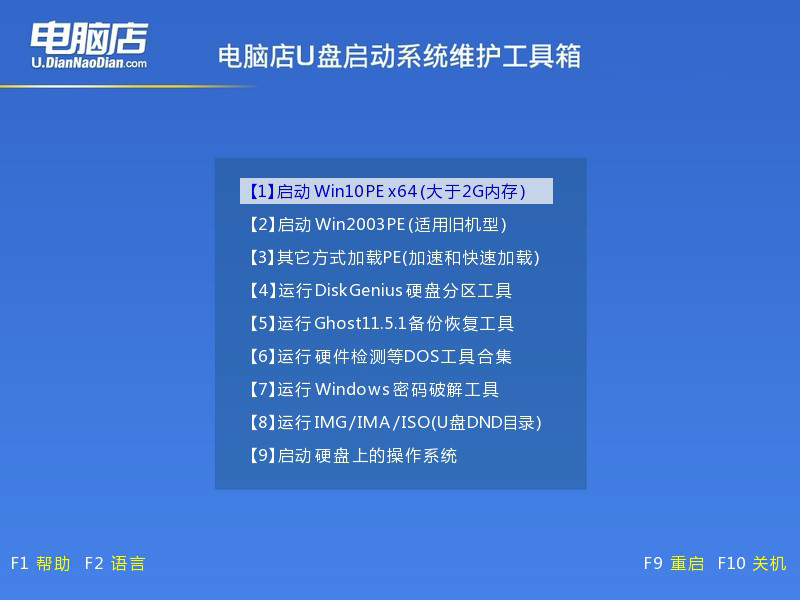
3、u盘装win10
a.进入winpe系统后,打开装机工具。
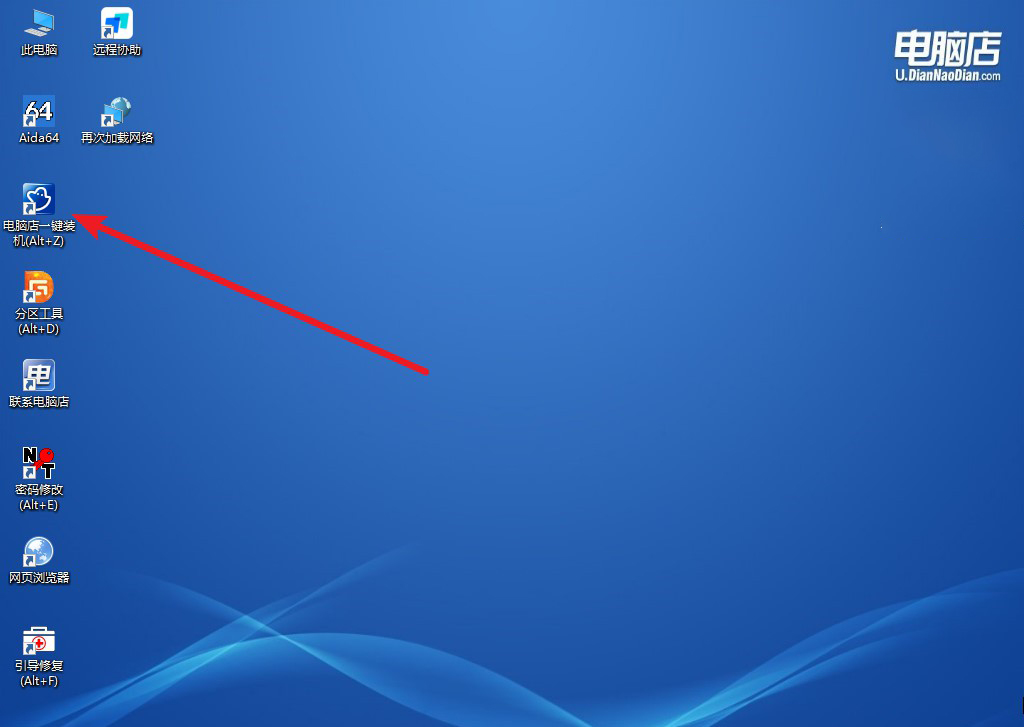
b.在界面中,根据提示完成重装前的设置,点击【执行】。

c.默认还原设置,勾选【完成后重启】,接下来就是等待安装完成了。
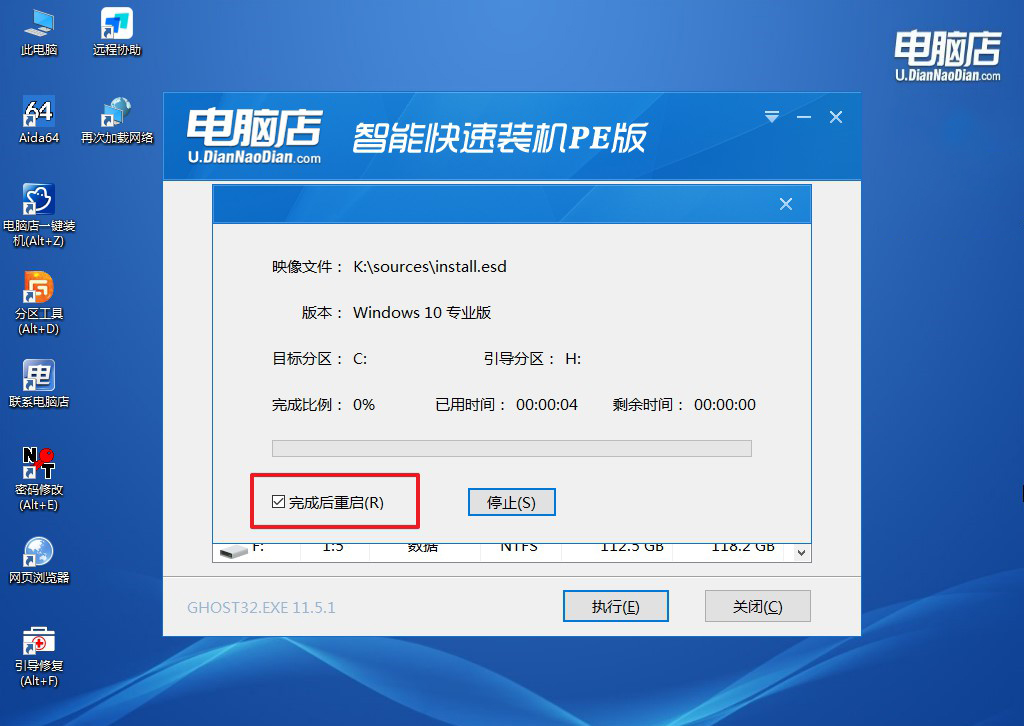
d.之后会重启电脑,我们稍等一会就可以进入win10系统了。
四、重装系统相关内容
电脑开机显示一串英文字母是怎么回事?
电脑开机显示一串英文字母通常是由于系统引导失败或硬件问题引起的。
可能的原因包括:硬盘连接不良或损坏,导致系统无法读取操作系统;BIOS设置错误,例如引导顺序不正确,可以尝试进入BIOS设置界面调整引导顺序,使硬盘或U盘为优先引导设备;操作系统损坏或丢失系统文件,可以尝试使用系统修复工具或重新安装操作系统;如果屏幕显示的英文字母包含特定错误代码,可以根据错误代码查找具体的故障原因并进行针对性处理。
此外,也有可能是硬件故障,如内存条松动或损坏,建议检查硬件连接是否牢固。如果以上方法无法解决问题,建议寻求专业技术人员的帮助进行进一步检测和修复。
U盘启动盘制作方法就介绍完毕了,希望通过本文的介绍,大家能够顺利将U盘制作成启动盘,为自己的电脑保驾护航。无论是重装系统、修复系统故障,还是进行其他高级操作,U盘启动盘都是一个必备的工具。通过掌握这项技能,不仅可以提升电脑使用效率,还能在遇到问题时从容应对。若在操作过程中遇到任何问题,欢迎留言咨询,我们将竭诚为你提供帮助!

